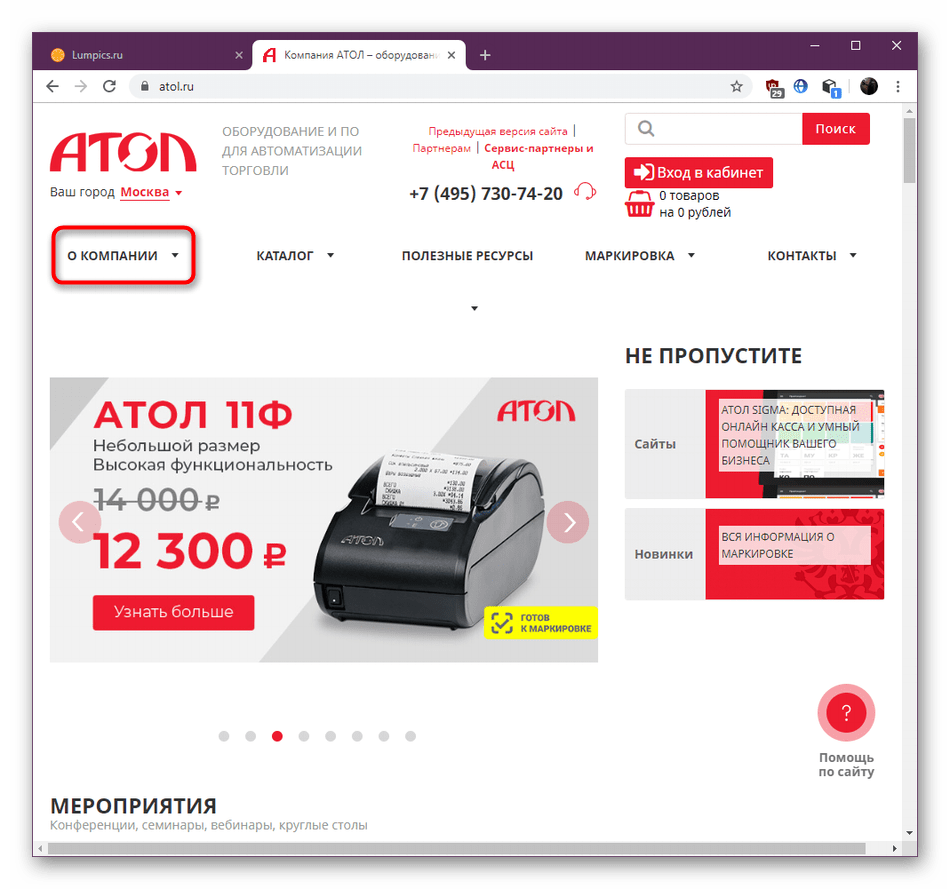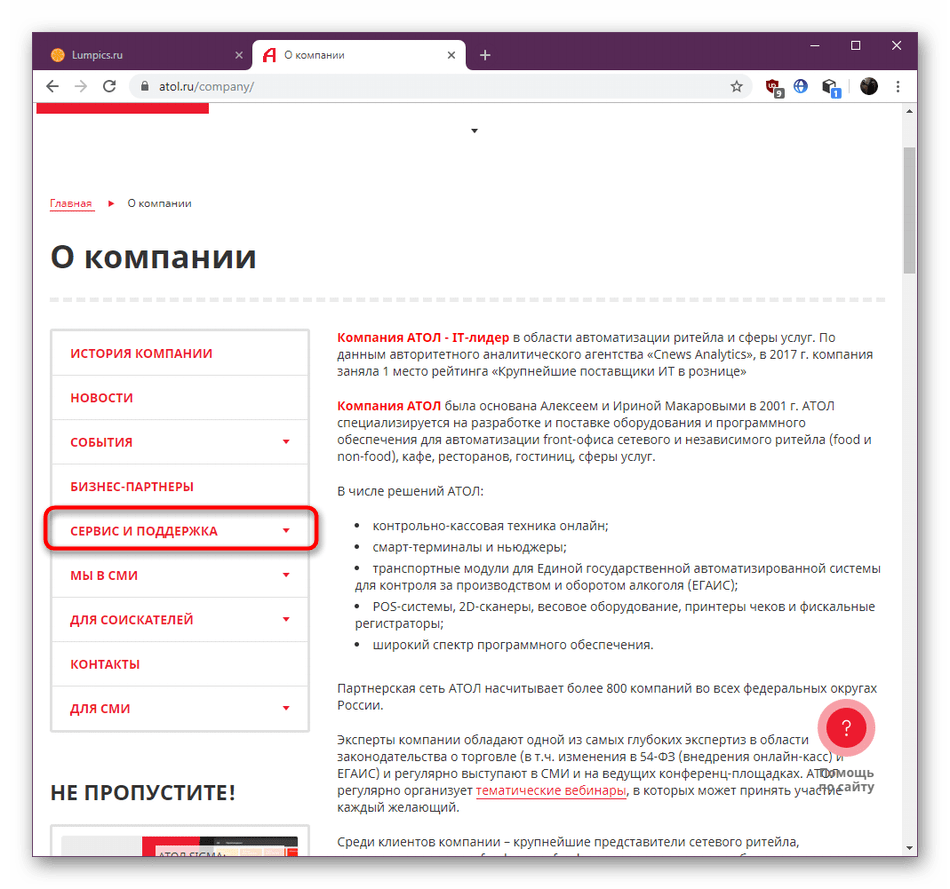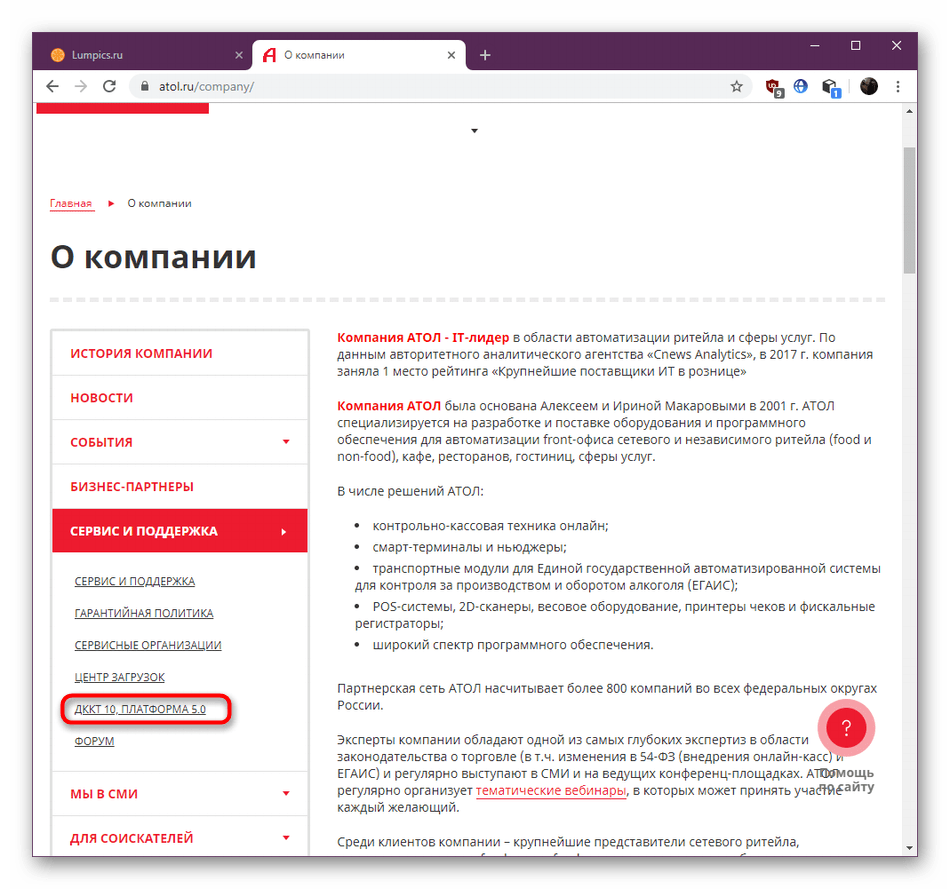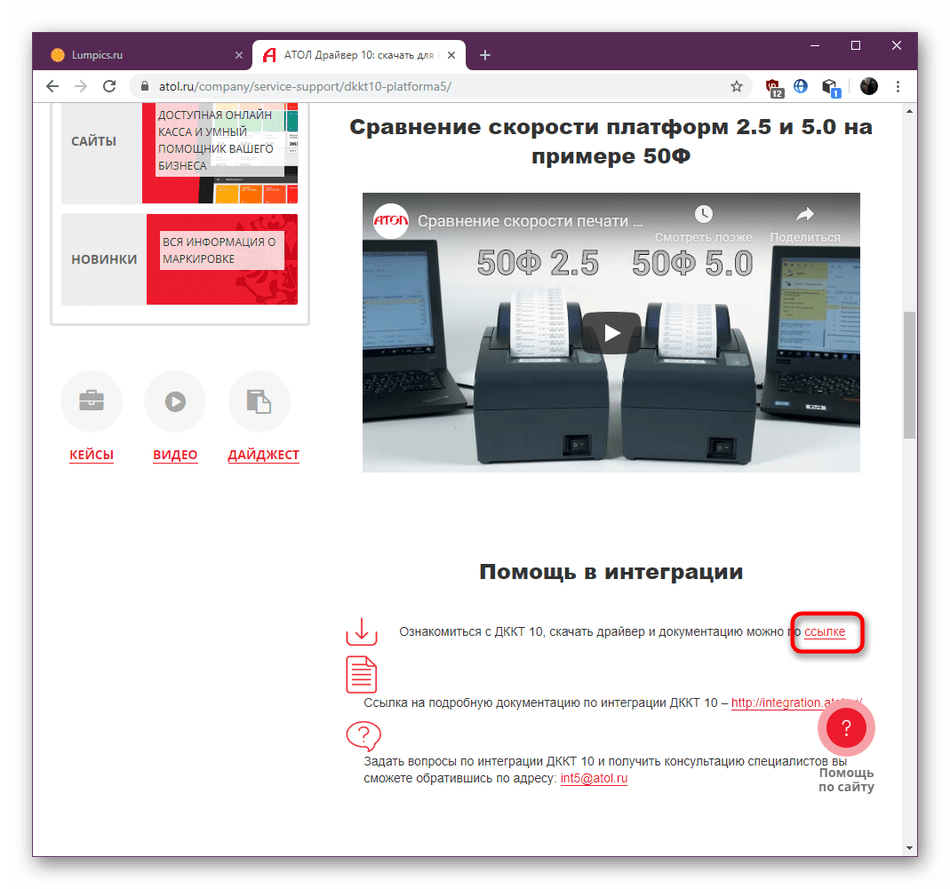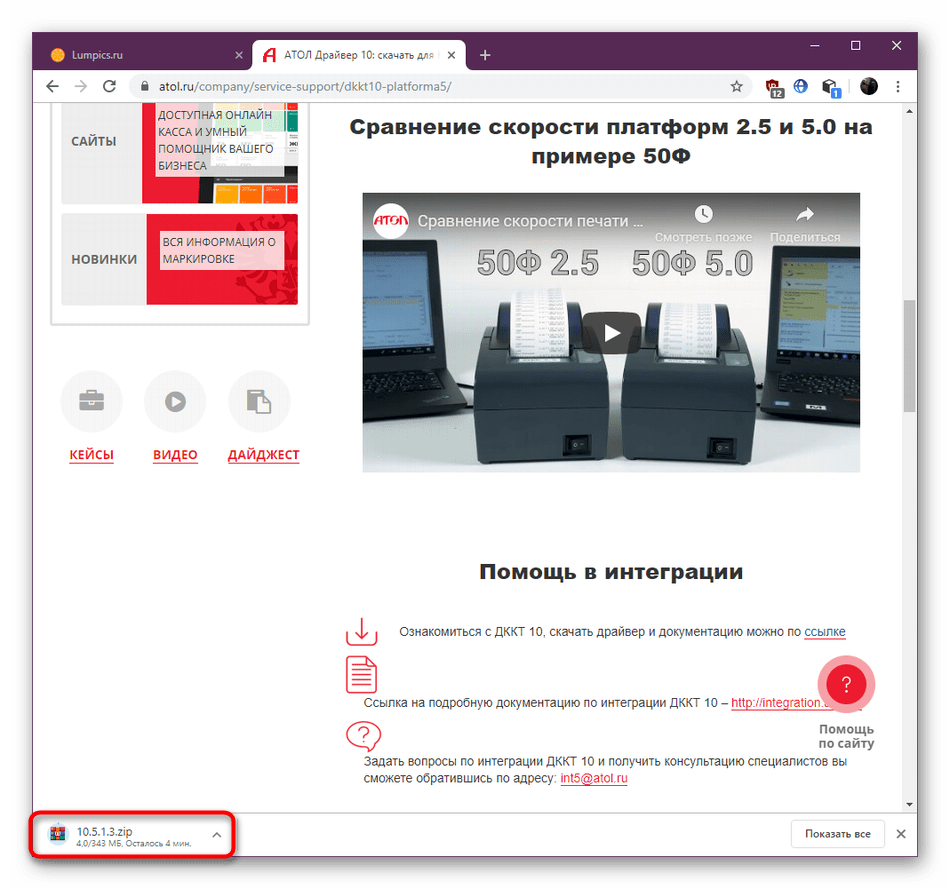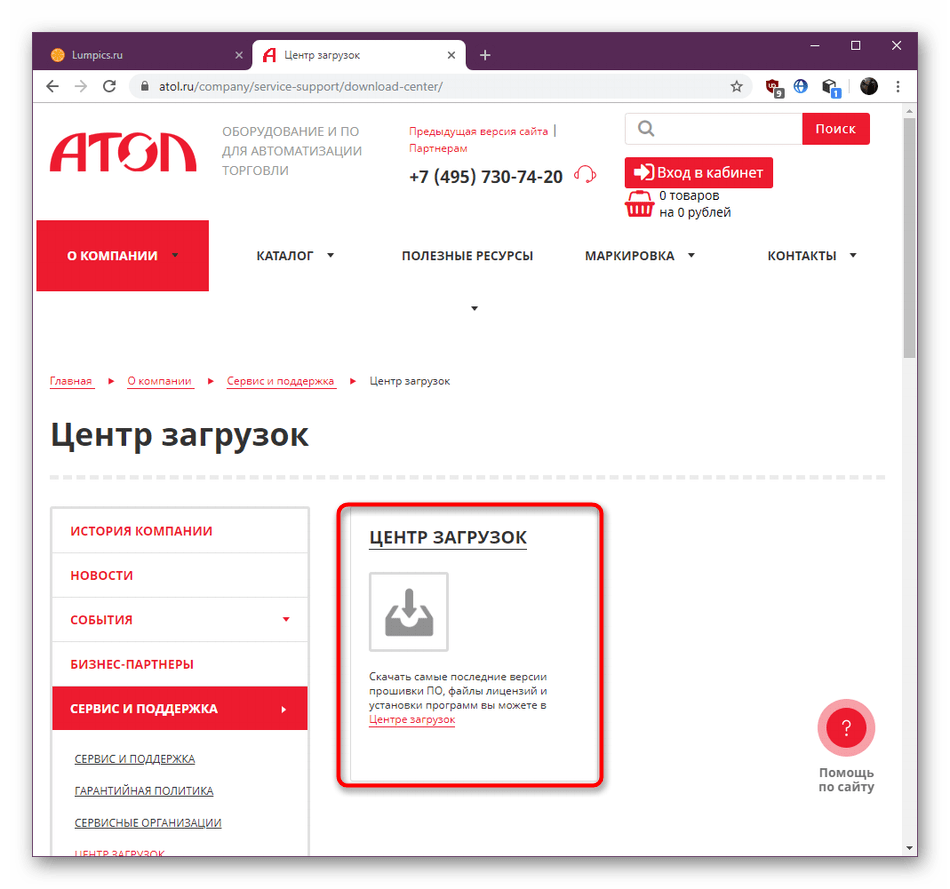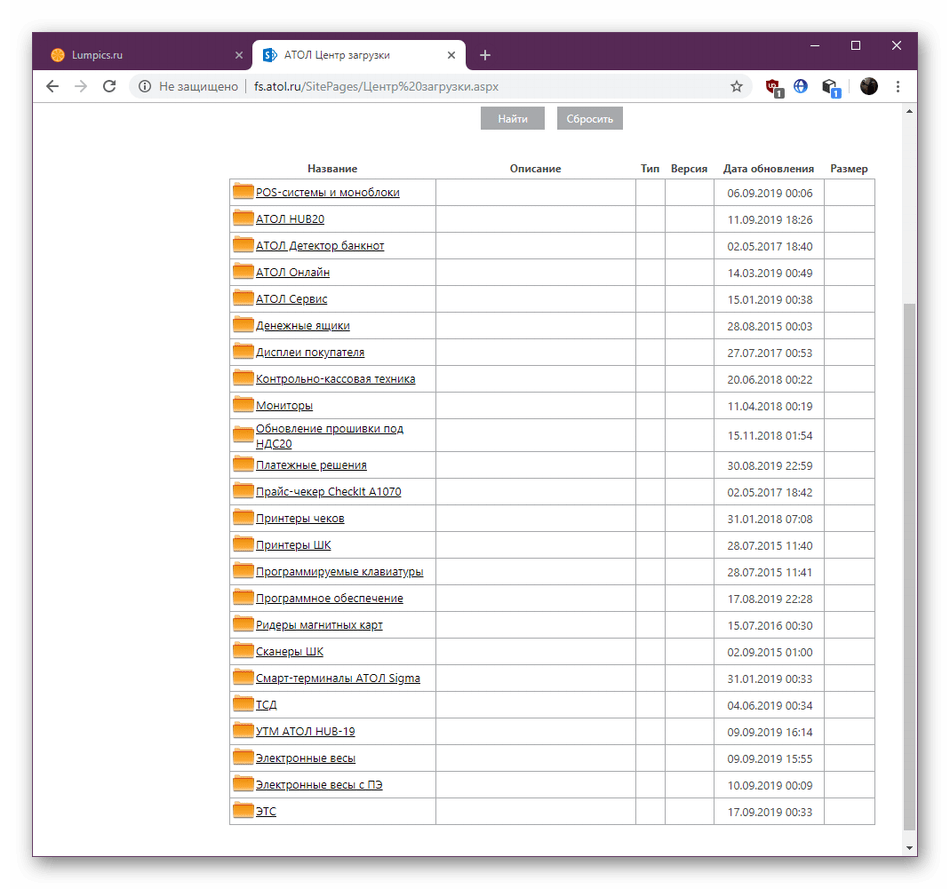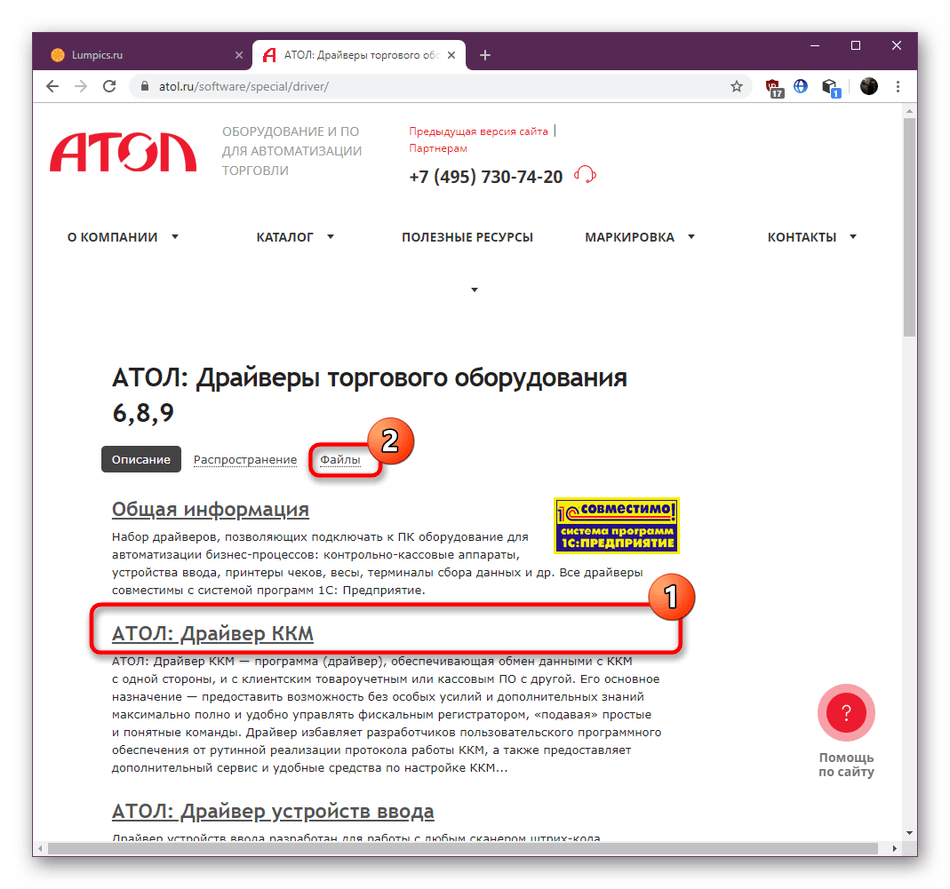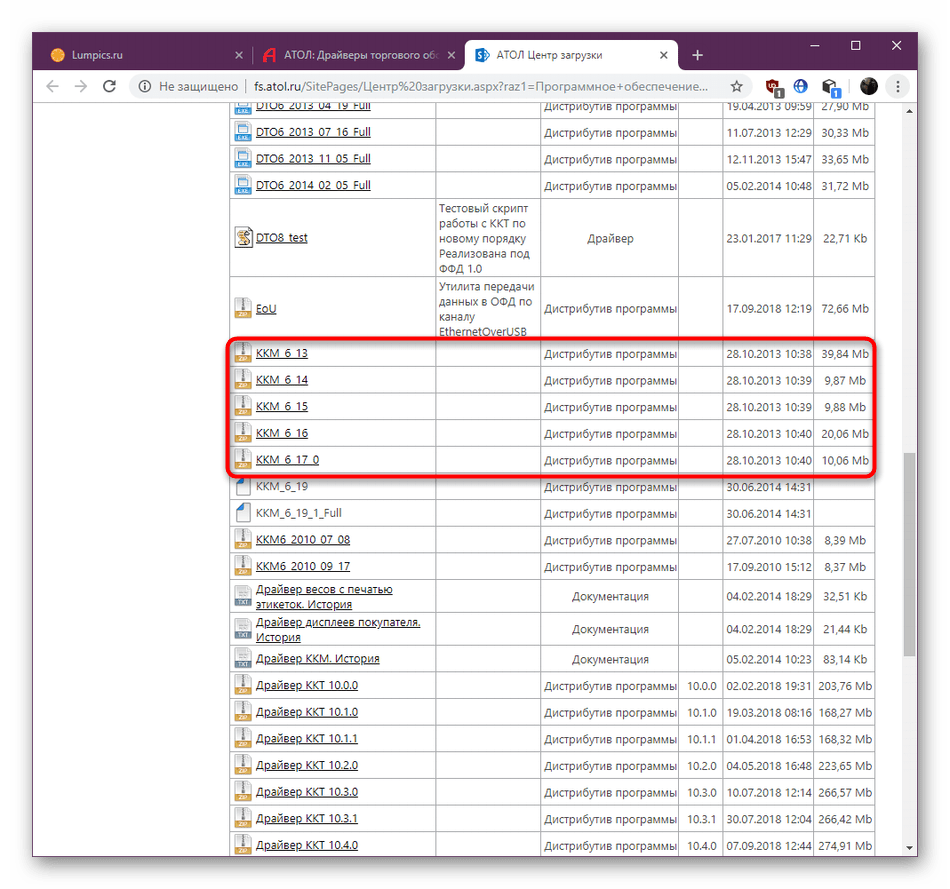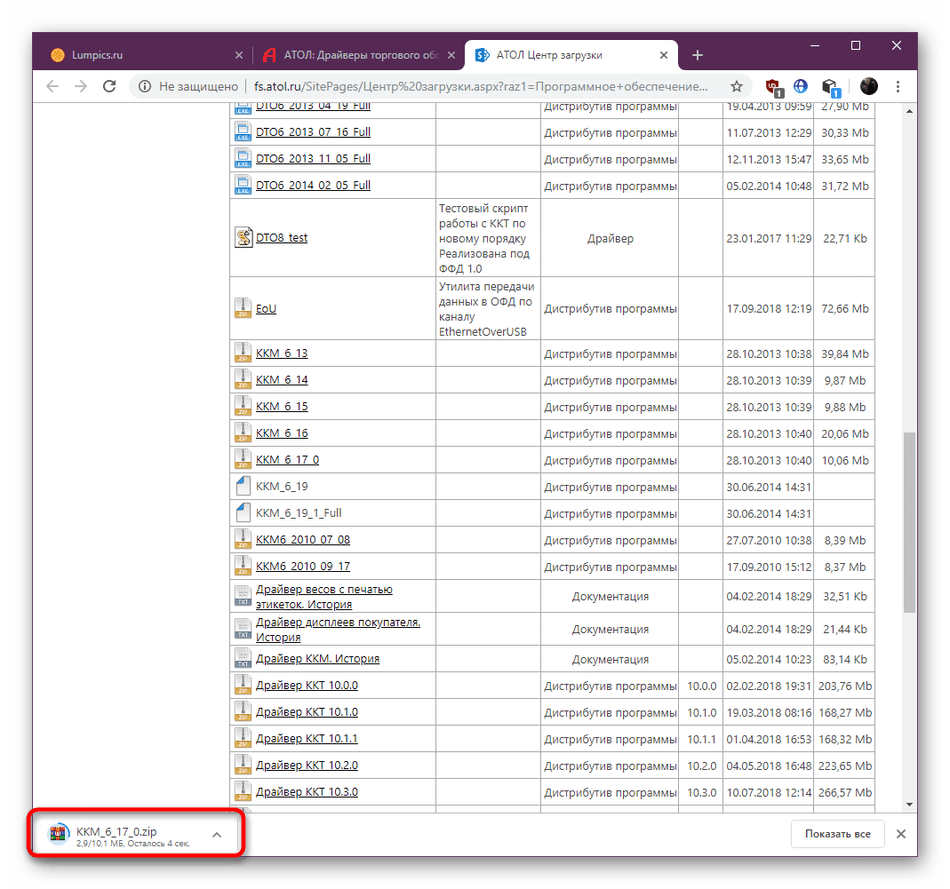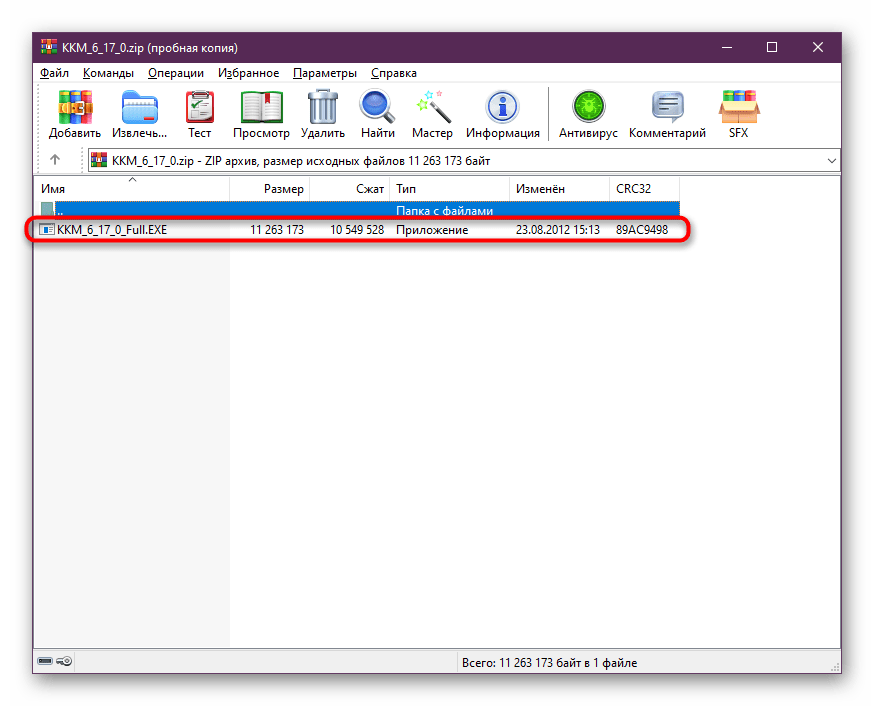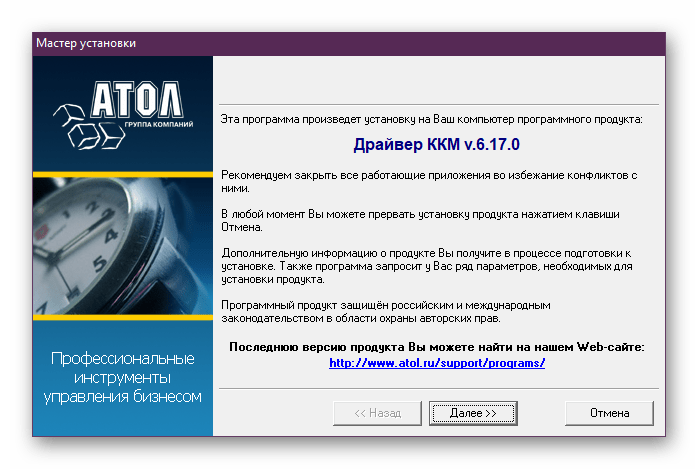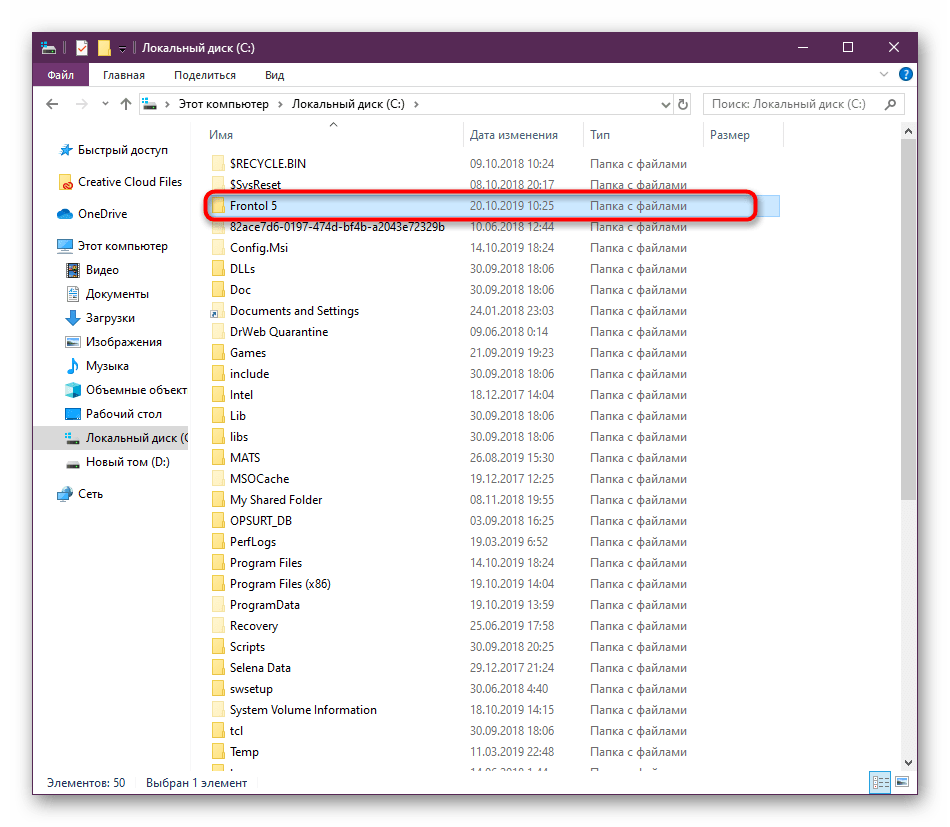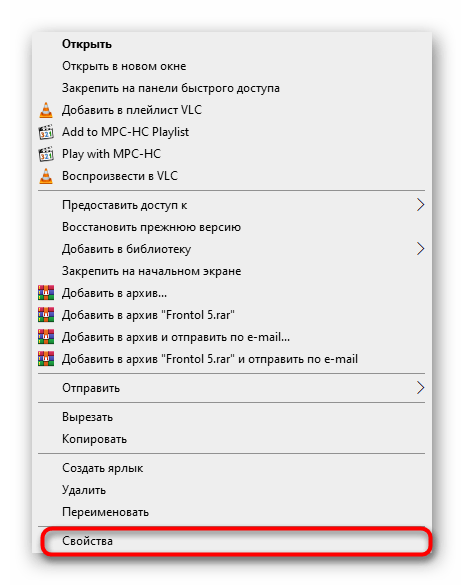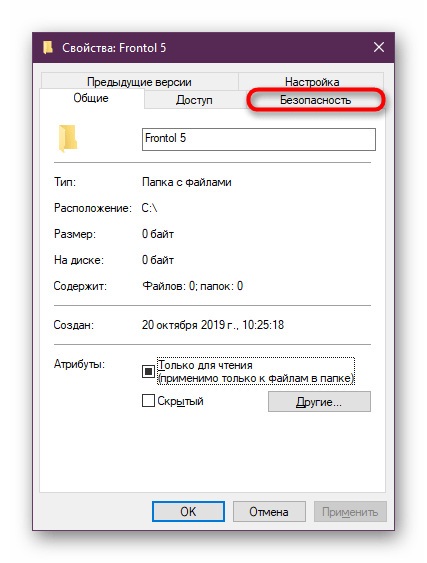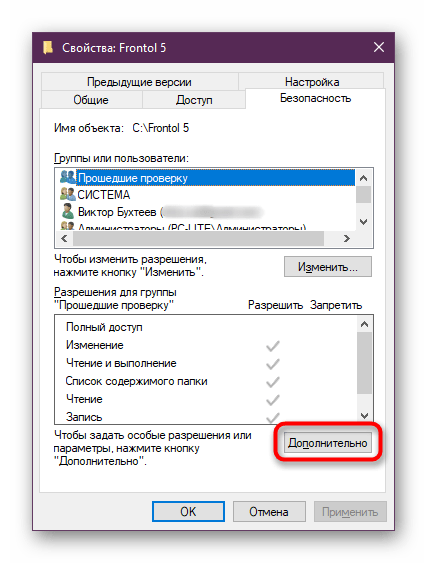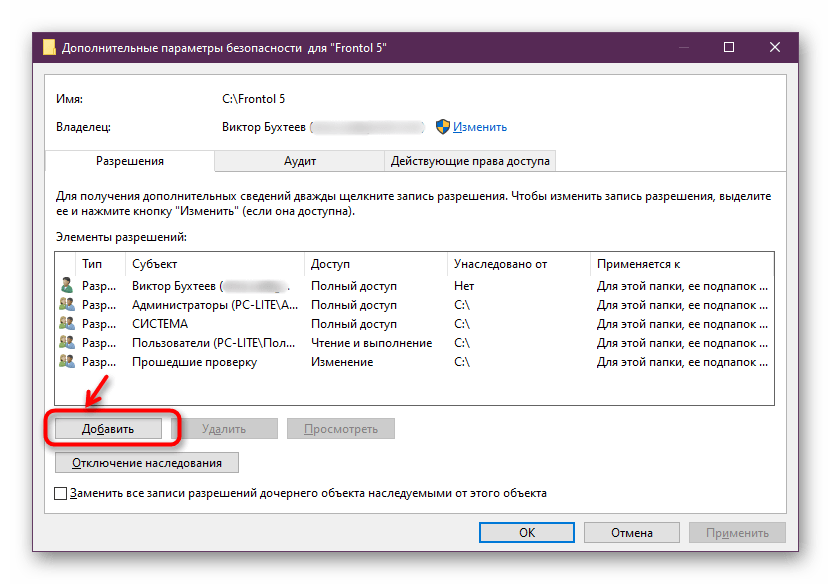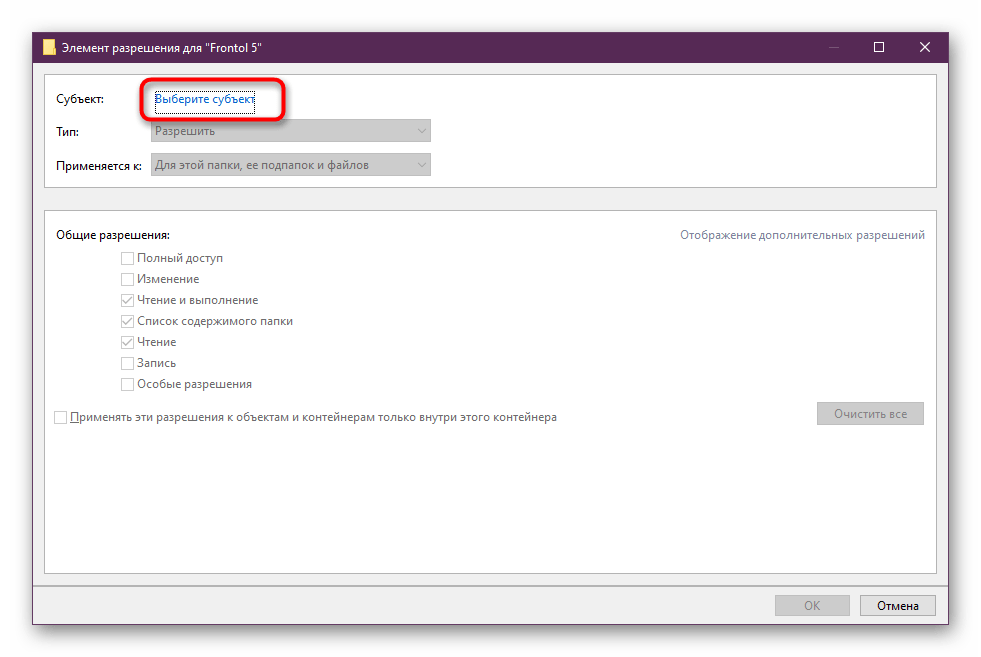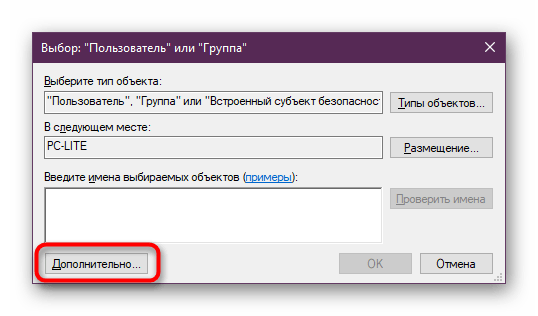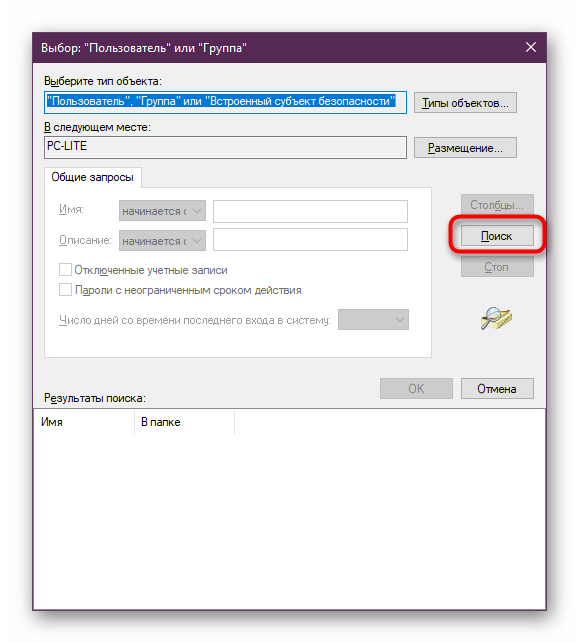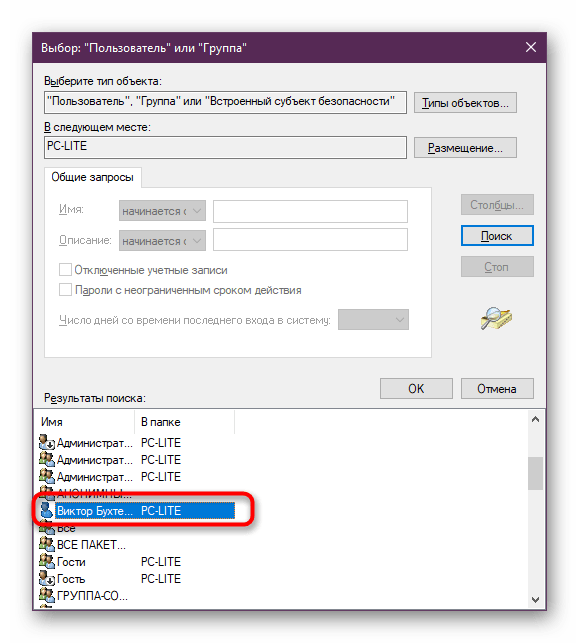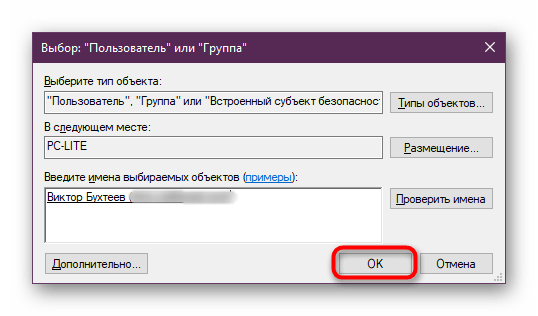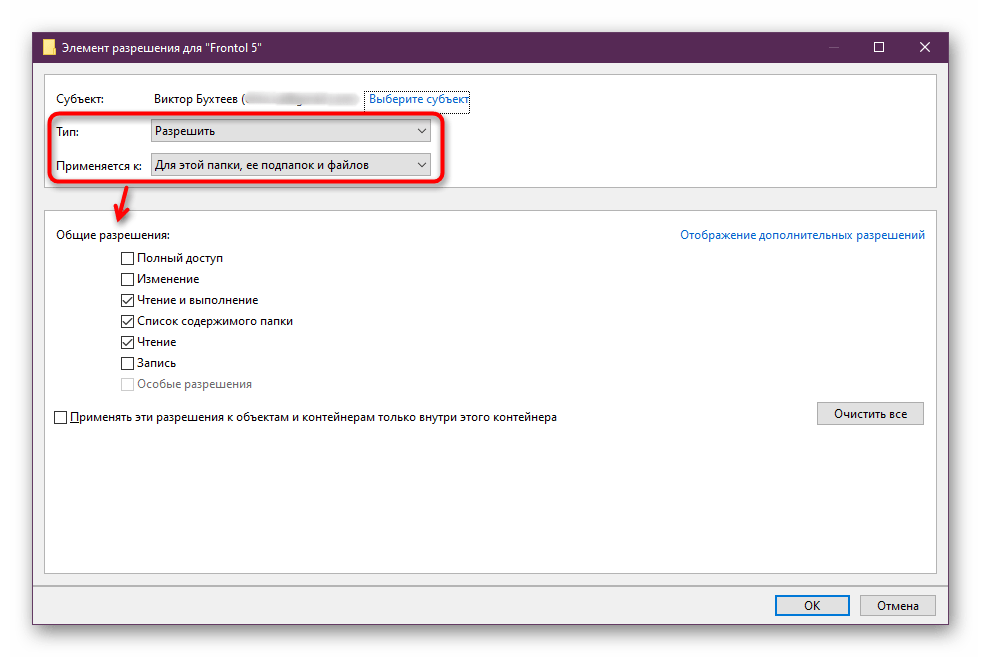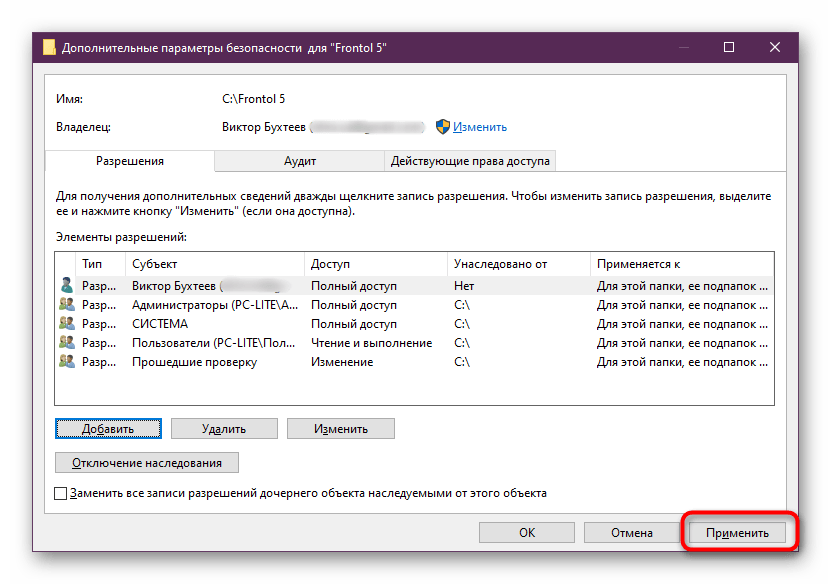- Решение неполадок с файлом fprnm1c.dll в Атол
- Способ 1: Самостоятельная установка fprnm1c.dll
- Способ 2: Переустановка ПО с отключенным антивирусом
- Способ 3: Обновление версии ПО
- Способ 4: Установка драйверов ККМ
- Способ 5: Настройка прав доступа к корневой директории ПО
- Способ 6: Повторная регистрация fprnm1c.dll
- Исправляем ошибку файла fprnm1c.dll
- Причины появления ошибки с файлом fprnm1c.dll
- Способы устранения неполадки
- Настройка прав доступа к корневой папке
- Замена файла в папке назначения
- Подружить Атол 55Ф и УТ 11
Решение неполадок с файлом fprnm1c.dll в Атол
Динамически подключаемая библиотека под названием fprnm1c.dll является частью программного обеспечения от компании Атол и распространяется вместе со многими дистрибутивами. Во время работы с софтом этот файл выполняет определенные опции, а при его отсутствии или появлении конфликтов с другими компонентами на экран выводится ошибка «Не удалось загрузить компоненту». Существует ряд причин, по которым может появиться эта проблема, и сегодня мы хотим рассказать о каждой из них в максимально развернутом виде, чтобы вы могли решить поставленную задачу и перейти к нормальному использованию ПО от Атол.
Способ 1: Самостоятельная установка fprnm1c.dll
Трудности с отсутствием fprnm1c.dll появляются очень редко, поскольку он автоматически добавляется при установке последних драйверов или во время обновления используемого ПО. Однако если так получилось, что данный компонент отсутствует в корневой папке, его потребуется скачать, переместив в соответствующий каталог.
Детальные инструкции по этой теме читайте в отдельном материале на нашем сайте далее.
Способ 2: Переустановка ПО с отключенным антивирусом
В первую очередь внимание следует обратить на действие антивируса, если с ошибкой вы столкнулись сразу же после инсталляции ПО. Дело в том, что fprnm1c.dll не входит в стандартный набор DLL-библиотек операционной системы, а значит, добавляется в соответствующую директорию при инсталляции дополнительного ПО. Если антивирус заподозрит какой-то из файлов в его причастности к вирусам, тот будет автоматически перенаправлен в карантин или удален. Рекомендуем удалить софт, отключить антивирус, а затем заново установить его. После этого уже можно включать защиту и переходить к тестированию эффективности метода.
Способ 3: Обновление версии ПО
Компания Атол все еще активно занимается постоянным обновлением своего программного обеспечения. Соответственно, при использовании уже устаревших сборок могут возникнуть конфликты, связанные с совместимостью и взаимодействием компонентов. Сюда относится и рассматриваемый сегодня элемент. Даже разработчики всегда советуют устанавливать только последние версии и всегда проверять наличие апдейтов. Самостоятельно это можно сделать так:
- Откройте официальный сайт Атол, кликнув по расположенной выше ссылке. Там перейдите в раздел «О компании».
Если вас интересует ДККТ 10. Платформа 5.0, нажмите по соответствующей строке.
Теперь вы можете загрузить ДККТ 10 для ознакомления, получив все необходимые драйверы.
После скачивания откройте полученный архив и переходите к обновлению софта.
Если задействуете другое ПО, перейдите в центр загрузок, выбрав соответствующий раздел на той же панели, где еще раз кликните по аналогичной строке.
Выберите необходимую директорию, чтобы получить исполняемый файл используемого приложения. Установите его для обновления всех требуемых компонентов.
После выполнения операции можете смело переходить к проверке решения. Если во время использования софта ошибка больше не появляется, следовательно, проблема действительно заключалась в устаревшей версии ПО. Теперь рекомендуется время от времени проверять наличие апдейтов, чтобы подобная ситуация больше не появлялась.
Способ 4: Установка драйверов ККМ
Практически каждая программа от Атол нуждается в установленном драйвере ККМ. Он обеспечивает обмен данными с клиентской и серверной частью кассовых аппаратов и других устройств. Если вы еще не инсталлировали это обеспечение и сталкиваетесь с неполадками, которые связаны с файлом fprnm1c.dll, выполните следующую инструкцию.
- Воспользуйтесь указанной выше ссылкой. При нажатии на нее произойдет переход на страницу установки драйверов торгового оборудования. Здесь можете ознакомиться с ПО ККМ, а затем переходите в раздел «Файлы».
Откроется новая вкладка центра загрузок. Опуститесь вниз по списку, где найдите дистрибутив последней версии ККМ, который будет подходить под ваши торговые аппараты, и нажмите на его название для начала загрузки.
Ожидайте завершения скачивания, а затем откройте архив.
Исполняемый файл можно запустить прямо из архива без предварительной распаковки.
Следуйте инструкциям инсталлятора, а затем перезагрузите компьютер и проверьте, установились ли драйверы для торговых аппаратов.
Способ 5: Настройка прав доступа к корневой директории ПО
Проблема с уровнем доступа встречается достаточно редко, однако если активный пользователь не обладает достаточными правами, на экране может появиться ошибка «Не удалось загрузить компоненту» на любом этапе взаимодействия с программой. Это приводит к тому, что системный администратор должен самостоятельно выдать права, а это осуществляется так:
- Отыщите корень папки с приложением и нажмите по нему правой кнопкой мыши.
В открывшемся контекстном меню кликните по пункту «Свойства».
После открытия окна свойств переместитесь на вкладку «Безопасность».
Ниже блока уровней доступа находится кнопка «Дополнительно» — кликните по ней, чтобы задать отдельные параметры разрешений для юзера.
Если необходимый субъект отсутствует в списке элементов разрешений, нажмите на «Добавить».
Щелкните по выделенной синим цветом надписи «Выберите субъект».
Можно ввести имя вручную, если вы знаете все о правильности указания этой информации, но лучше перейти в раздел «Дополнительно», чтобы с помощью встроенной функции поиска найти учетную запись.
Нажмите на «Поиск», чтобы запустить эту операцию.
При отображении результатов опуститесь вниз, чтобы отыскать требуемый профиль. Кликните по нему дважды левой кнопкой мыши.
Теперь потребуется настроить субъект. Убедитесь в том, что тип прав установлен «Разрешить», а затем отметьте галочкой пункт «Полный доступ», и можете закрывать окно.
Примените изменения и переходите к проверке данного метода.
Способ 6: Повторная регистрация fprnm1c.dll
Предпоследний способ нашей сегодняшней статьи заключается в повторной регистрации fprnm1c.dll с помощью стандартного системного средства. Требуется это только в том случае, если автоматическая инсталляция завершилась некорректно или по каким-то причинам была сброшена. Определить это никак не получится, поэтому остается только отменять регистрацию и устанавливать ее заново, используя привычную консоль.
- Откройте «Пуск» и запустите «Командую строку» от имени администратора.
Исправляем ошибку файла fprnm1c.dll
fprnm1c – динамически подключаемая библиотека, являющаяся частью программного обеспечения, разработанного компанией Атол. В некоторых случаях, особенно если приложение было ранее скачано со стороннего непроверенного ресурса, могут возникать некоторые неполадки – выходит оповещение о том, что файл не был найден. Сегодня я расскажу о нескольких способах устранения данной неполадки, а также основных причинах ее возникновения.
Причины появления ошибки с файлом fprnm1c.dll
При решении неполадки с файлом fprnm1c.dll выявляют несколько причин ее возникновения:
- несовместимость компонентов исходного приложения с версией ОС или программным обеспечением;
- отсутствие прав администратора при загрузке компонентов;
- устаревание приложения;
- устаревание драйверов или операционной системы;
- повреждение или случайное удаление библиотеки пользователем, антивирусом, а также сторонней программой.
Способы устранения неполадки
В случае с файлом fprnm1c.dll точно определить источник проблемы не всегда возможно. Поэтому необходимо придерживаться нижеследующей очередности для точного выявления источника неполадки.
Настройка прав доступа к корневой папке
Данная направленность встречается реже всего. Возможно, у пользователя, пытающегося запустить приложение, нет прав администратора, а такое возможно только если компьютер чужой или корпоративный. Настроить этот параметр можно во вкладке «Безопасность» меню «Свойства» папки или приложения. А открыть его очень просто — достаточно лишь нажать по иконке правой кнопкой мыши и выбрать последний пункт.
Далее требуется войти в дополнительные настройки, включить свое имя в список и дать полный доступ к файлу/папке и их содержимому. Как только все изменения будут применены, надо перезагрузить компьютер и проверить программу.
Замена файла в папке назначения
Этот вариант уже подойдет в случае, если целостность файла fprnm1c.dll была нарушена. Сначала я нахожу ресурс, с которого буду скачивать его, при этом обязательно проверяю его защищенность и наличие сертификата, а уже потом загружаю файл. После тоже не менее важно сканирование библиотеки антивирусом для исключения проникновения в систему серьезного и опасного вирусного ПО. Только после завершения всех вышеуказанных процедур я перехожу к перемещению закачанного файла в корневую директорию.
Если это системная папка, то она отличается в зависимости от разрядности ОС: в 32-битной это C:\Windows\System32, а в 64-битной – C:\Windows\SysWOW64. Регистрировать файл нет необходимости, так как он не является системным. Также возможно, что перемещение необходимо проводить в папку приложения.
Подружить Атол 55Ф и УТ 11
это и есть инсталлятор в 9-й версии или я ошибаюсь.
(13) достаточно взять все dll из папки драйвера и положить с 1cv8/bin той платформу которая запускается
если используете 9.11.2 — обязательно замените компоненту в 1с на ту , которая идёт в поставке драйвера
(18) — большое спасибо!
уфф.. уже доэкспериментировалась до того, что и после удаления всего от 9-й версии и возврата на 8-ю, драйвер в УТ не желает ставиться. видимо, что-то запорола c dll в папке bin платформы. Сейчас установлю другой релиз платформы, попробую еще раз все сначала.
Подскажите, пожалуйста,
1) как определить, какой разрядности 1С? Устанавливаю скачанный с сайта партнера дистрибутив «Технологическая платформа для Windows»..
2)ОС x64, но 1C нужно установить 32-разр,и драйвера от Атола тоже 32-разр?
3)Установщик 9-й версии выглядит не как один файл DTO, а папка, внутри которой вот такой вид https://radikal.ru/lfp/a.radikal.ru/a33/1712/c4/69418b82f364.jpg/htm Правильно ли определила, что запускать (соотв, если 32-разр ставить или 64-разр).
4) После того, как установила 9-ю версию, захожу в диспетчер устройств, нахожу Порты Com и LPT, выбираю обновить драйвер — из установленных на компьютере — выбираю папку С:\Program Files\АТОЛ\Drivers\USB Drivers\WIN 32 (или 64, в зависимости от разрядности 1С)?
5) Компоненту выбираю из дистрибутива 9-й версии драйвера, а не из папки с уже установленными драйверами, верно. Предполагаю, что это fptrwin64_fz54_9_11_2_6032 (такой же есть с 32).
в УТ в подключаемом оборудовании выбираю Создать, указываю драйвер, наименование, жму сохранить, после этого Настроить, установить драйвер (на этом шаге выходит сообщение, что внешняя компонента установлена, но сам драйвер — нет)
6) dll копирую из папки с установленными драйверами или из дистрибутива драйверов?
Подарочные сертификаты завели в «Виды подарочных сертификатов» с указанием диапазонов штрихкодов, продавали через РМК, кнопка Продажа сертификата, считывали штрихкод..
Объясняю по порядку.
Первым делом на ККТ настраивается канал связи с ПК. В данном случае это USB. Устанавливается через сервисное меню ККТ — 4 пика при включении с зажатой кнопкой подачи бумаги, далее управление кнопкой подачи бумаги по печатаемому меню.
Вторым действием будет настройка канала связи с ПК на стороне ПК. В данном случае это установка драйвера виртуального COM порта. Можно ставить из комплекта ДТО, можно отдельно. Лишь бы работало.
Третим будет установка нужной версии ДТО. Для 1С ставится ДТО той же разрядности что и платформа. Посмотреть разрядность платформы 1С можно по месту установки файлов платформы в системе. Если система 64, а 1с стоит в ProgramFiles(86) это 32х, если в ProgramFiles — 64х
После установки драйвера из ДТО нужно проверить корректность первых шагов установки — тест драйвера, установить соединение с ККТ.
Шаг 4й Запускаем последнее обновление 1С, заходим в настройки оборудования, жмём кнопку «драйвера оборудования» в списке находим драйвер атол9х и смотрим строку типа «Драйвер поставляется в виде архива.Версия драйвера в архиве: 9.11.0.5656» . Сверяем с версией драйвера из пп3.
Шаг 5й. Зовём специалиста.
(22) — спасибо огромное! все очень понятно объяснили.
все эти шаги проделывала множество раз, как оказалось, но не было ясности относительно версии платформы и того, откуда брать драйвер виртуального com-порта (смутило то, что Атол отдельно выложил их),и в последовательности действий (что ставить раньше — DTO или USBCom)
Пока ситуация неутешительная. 1С, как теперь поняла, 32-разр., при установке 32-разр драйвера 9.11.2 в диспетчере устройств АТОЛ USB с ошибкой о цифровой подписи, хоть из отдельного USBCom.setup ставить, хоть из папки С:\Program Files(86)\АТОЛ\Drivers9\USB Drivers\ .
В 1С, соответственно, можно не смотреть.
Если же устанавливать 9.11.2 64-разр, то в тесте ККМ определяется, в диспетчере устройств АТОЛ USB без всяких ошибок (устанавливала из папки С:\Program Files\АТОЛ\Drivers9\USB Drivers\). Иду в УТ, в подключении оборудования лезут ошибки (интеграционная компонента установлена, а осн поставка — нет) Добавляю драйвер через Драйвера оборудования-создать-загрузить. Загружается, появляется строчка, что Драйвер поставляется в виде архива, (версию не сверяла, позже прочла ваше сообщение, устанавливаю из папки с дистрибутивом 9.11.2,подпапка 1С\АТОЛ_ККT_9.zip). Появляется сообщение красным в последнем поле, что «Не установлен на текущем компьютере. Не определен тип: addin.atol_kkt_1c83_v9»
Вариант 3, последовательность действий та же, что и с 64-разр 9.11.2, но ставлю уже 9.11.0 (перед каждой попыткой вычищаю все, что советовали в посте 6, плюс еще удаляю папку АТОЛ из C:\Users\op_260\AppData\Roaming\АТОЛ). с 9.11.0 в драйвере ККМ определяется, в 1С та же ошибка, что и с 9.11.2
В итоге переустановила еще раз платформу, установила DTO 8.15.3 и отдельно USBCom, в тесте драйвера ККМ все ок, в 1С удалила все добавленные ранее вручную драйвера, выбрала тот, что «АТОЛ:ККТ с передачей данных в ОФД (54-ФЗ) «, все видит, тест из 1С успешный. Запустила EoU, добавила в менеджере лицензий название Атол 55Ф и второй сщь-порт, перезагрузила, служба EoU запускается. Никакие библиотеки не копировала, ничего не регистрировала.
Вечером буду опять удалять 8-ю версию и пытаться подружить с 9-ой.
Бесполезно ставить 64х драйвера к 32х платформе 1С. Вообще бесполезно. Совсем. Не делайте так.
Смиритесь. Перешейте аппарат на 4139 и используйте драйвер 8.14.2.2. Это сделают в любом ЦТО за 15 минут. Для аппаратов на обслуживании процедура бесплатная(должна быть).
Для версии 9х не нужно включать драйвер 9 из поставки атол в 1С, оно там для 10й торговли, не для 11й. Используйте ту компоненту, что идёт в поставке платформы.
ЗЫ.
И да. пара строк кода в 1С устраняет проблему с неверными скидками на прошивке 5199 для ффд 1.0 и драйвера 8х
(20) 5 конечно из папки с уставленными драйверами. он лежит program files (x866)/atol/1C
(23)вы только драйвера вирт ком порта не трогайте, просто деинсталлируйте 8.15 и поставьте инсталлером 9.11.2
(25) > Для версии 9х не нужно включать драйвер 9 из поставки атол в 1С
она не под конфу а под платформу
если посмотреть хистори 9.11 — 9.11.2 можно понять зачем менять компоненту из поставки 1С на ту что идет с драйверами
1. Обновлена поддержка актуальных прошивок ККТ АТОЛ.
2. В компоненту 1С добавлена возможность настройки размера ШК и печати текста под ШК.